Интерфейсът на Gmail има множество опции и настройки, някои от които рядко може да ви се наложи. И въпреки че Gmail вероятно е много лесен за навигация и използване в неговото състояние по подразбиране, тези допълнителни функции понякога могат да ви пречат. Gmelius е мъртво просто разширение за Chrome, което ви позволява да персонализирате Gmail според вашето сърце, като скривате определени елементи на потребителския интерфейс, като реклами, зоната за чат или долния колонтитул, което едва ли допринася за цялостното използване. Освен това ви позволява да направите заглавката автоматично разгъваща се и да персонализирате външния вид и поведението на елементите на входящата кутия. Подробности след скока.
Трябва да се отбележи, че разширението Gmelius не е ново. Има го от доста време, но го намерих за доста полезен и си струва да го споделя с тези (като мен), които може би никога не са чували за него преди.
След инсталирането Gmelius стартира конфигурационен интерфейс, който по същество носи дълъг списък от елементи на интерфейса, които можете да поставите или премахнете отметката според вашите предпочитания. Промените не влизат в сила, докато не натиснете бутона Запазване. Ако вече имате отворена входяща кутия на Gmail в друг раздел, тя ще се презареди автоматично, за да приложи новите настройки.
Екранът за настройки е разделен на различни секции, а разширението дори съдържа някои Premium функции, които, макар и ограничени по количество и безплатни в момента, ще бъдат придружени от някои платени в бъдеще.

Както споменахме по-рано, в допълнение към простото скриване на определени елементи, можете да персонализирате поведението и външния вид на няколко. Например, можете да превключвате и изключвате горната лента на Gmail (лентата за търсене и логото на Google), като натиснете Ctrl + Q (или друг бърз клавиш по ваш избор). Можете да местите етикети и икони на прикачени файлове отляво надясно, да добавяте текст към иконите за навигация, като например „Архив“, „Спам“, „Изтриване“ и т.н., или да приложите един шрифт в целия интерфейс.
В случай, че искате да върнете всички модификации, просто премахнете отметката от всички опции и натиснете Save. Ето екранна снимка, показваща модифицирана версия на Gmail, без горна лента и други персонализации.
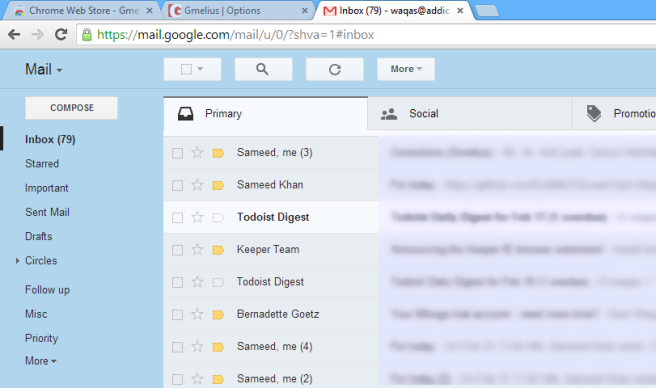
Можете да изтеглите и инсталирате разширението във вашия браузър от връзката към уеб магазина на Chrome, предоставена по-долу.
Инсталирайте Gmeluis от уеб магазина на Chrome
